Клонирование виртуальной машины Hyper-V

Добрый день уважаемые читатели и гости блога, не так давно я вам рассказывал про экспорт и импорт виртуальной машины Hyper-V, все это здорово, но подразумевает, что вы выключите вашу виртуалку, а что делать в ситуациях, когда она должно работать, а иметь ее копию вам нужно, данная задача решается двумя путями, первый это сделать резервную копию с помощью Veeam Backup Replication либо же произвести клонирование виртуальной машины Hyper-V с помощью System Center 2012 R2 Virtual Machine Manager, чем мы и займемся.
Поэтапное клонирование виртуальных машин Hyper-V
Как и в случае с гипервизором VMware у Microsoft, для выполнения процедуры по клонированию виртуальных машин существует отдельный программный продукт по централизованному управлению инфраструктурой, под названием "System Center 2012 R2 Virtual Machine Manager". В нем есть необходимый нам функционал.
- Переходим в оснастку VMM, выбираем необходимую виртуальную машину. В верхнем левом углу, нажимаем кнопку "Создать" и выбираем "Клонировать"
- Задаем новое имя для виртуалки, при желании вы можете указать к ней описание.
- Переходим к настройке оборудования. Так как у нас виртуальная машина находится в рабочем состоянии, то поменять текущие параметры оперативной памяти или процессора у вас не получится в рамках профиля по умолчанию, нажимаем далее.
- Если вы получаете ошибку "Указанное значение минимального объема памяти больше, чем указанное значение памяти, выделяемое при запуске. Убедитесь, что значение минимального объема памяти меньше значения памяти выделенное при запуске, или не используйте функцию динамического выделения памяти. ИД:23248". Вот поэтому я и не люблю в своей практике динамические ресурсы, виртуалку выключить нельзя, поэтому придется создавать новый профиль оборудования.
- Идем на вкладку библиотека > создать новый профиль оборудования
- Задаем профилю оборудование имя и описание, а так же во вкладке "Профиль оборудования" все необходимые ресурса оперативной памяти и процессора.
- Теперь при попытке клонировать виртуальную машину Hyper-V укажите новый профиль оборудования.
- Теперь необходимо указать область развертывания или сохранения виртуальной машины. По умолчанию вам предлагается, разместить ее на ваших узлах виртуализации, либо же вы можете сохранить ее в вашей библиотеке.
- Указываем на какой хост Hyper-V вы хотите поместить клон, System Center 2012 R2 Virtual Machine Manager вам подскажет в виде звездочек, куда лучше выполнить данную процедуру.
- Далее вам необходимо задать расположение папки, в которой будут находится все файлы клона.
- При желании вы сразу можете указать нужный виртуальный сетевой адаптер, но я потом это делаю в ручную.
- На данном этапе вы можете задать, что будет делаться с виртуалкой во время клонирования.
- Выберите действие, которое будет автоматически выполнятся при запуске сервера виртуализации > Не включать виртуалку, чтобы не было конфликтов
- Действие, выполняемое при остановке сервера > Сохранить состояние
- Операционная система > выбираете вашу
- Все создаем задание, обратите внимание, что в правом углу есть кнопка "Просмотр сценария", она показывает все те же действия, но в powershell, готовый скрипт
- Все у вас появится дополнительное окно с ходом клонирования. По времени все зависит от объема виртуальных жестких дисков. Набираемся немного терпения и ждем, если у вас остались вопросы на тему, как производится клонирование виртуальной машины Hyper-V, то жду их в комментариях.

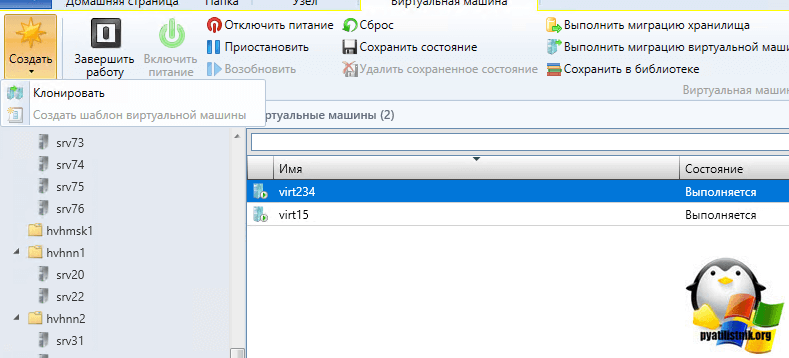
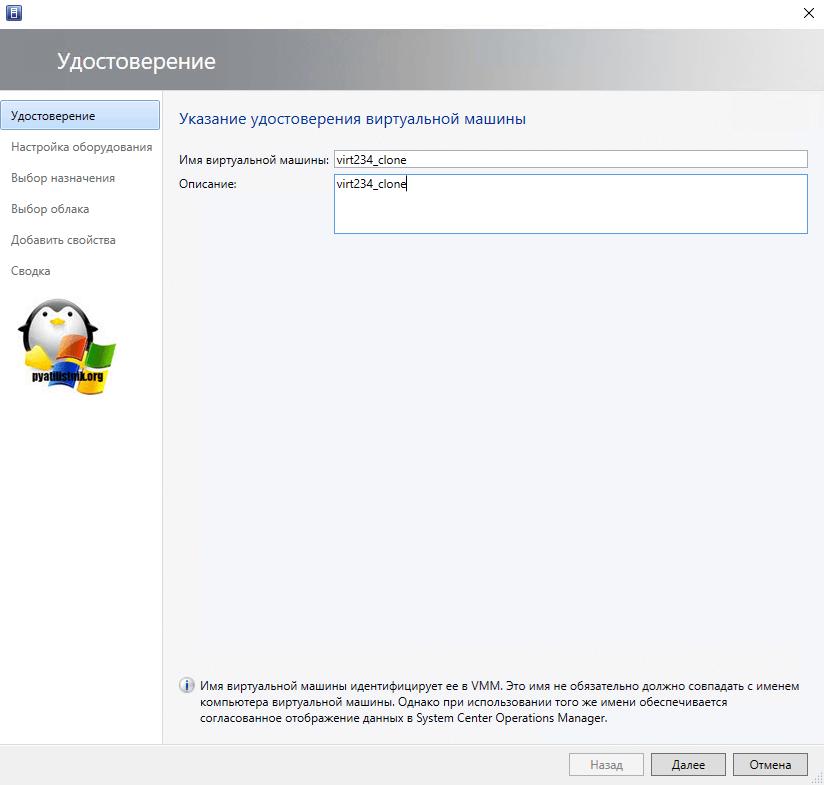
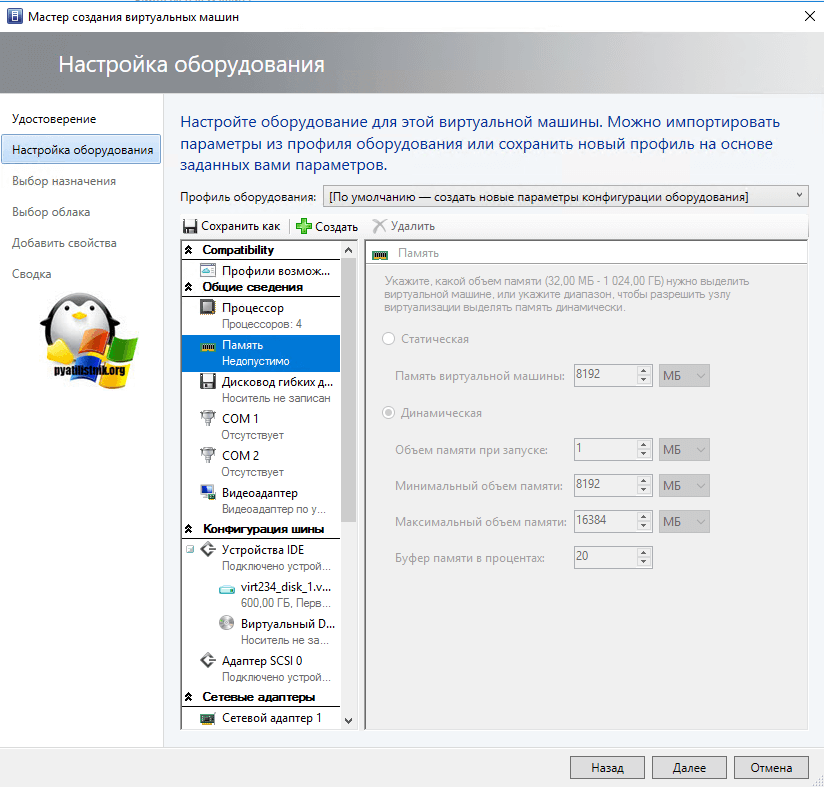
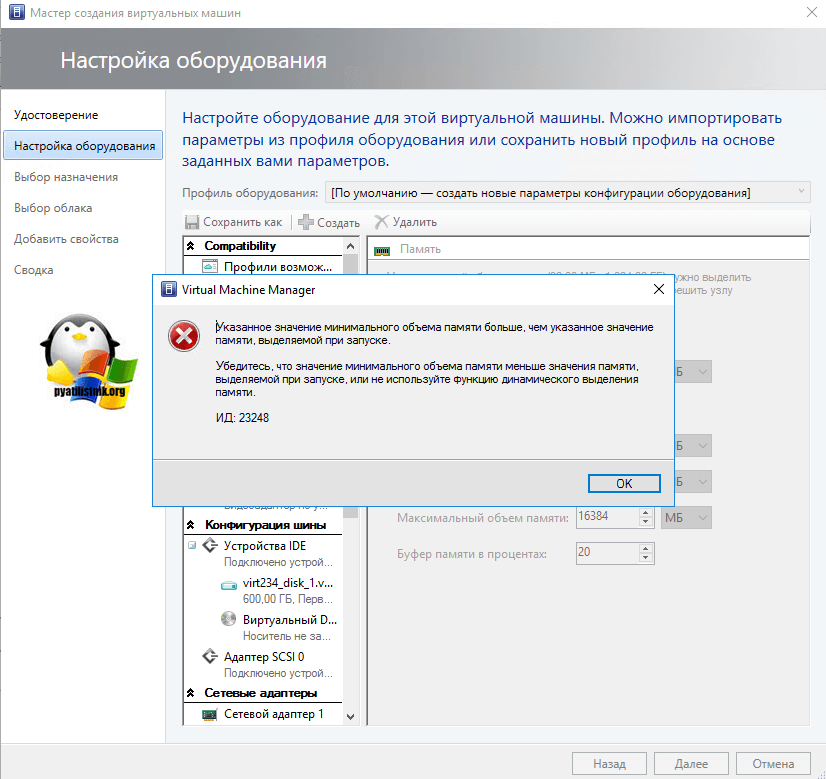
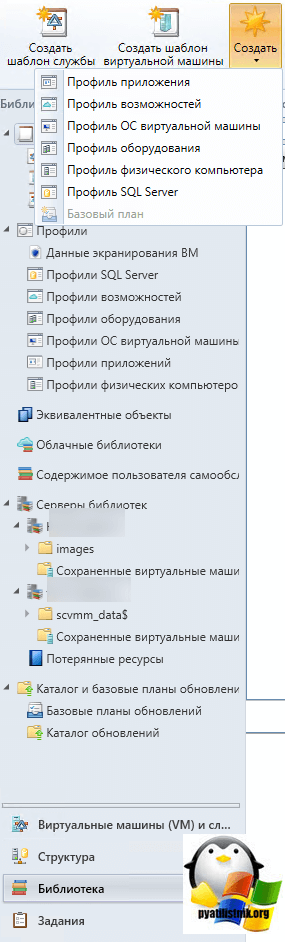
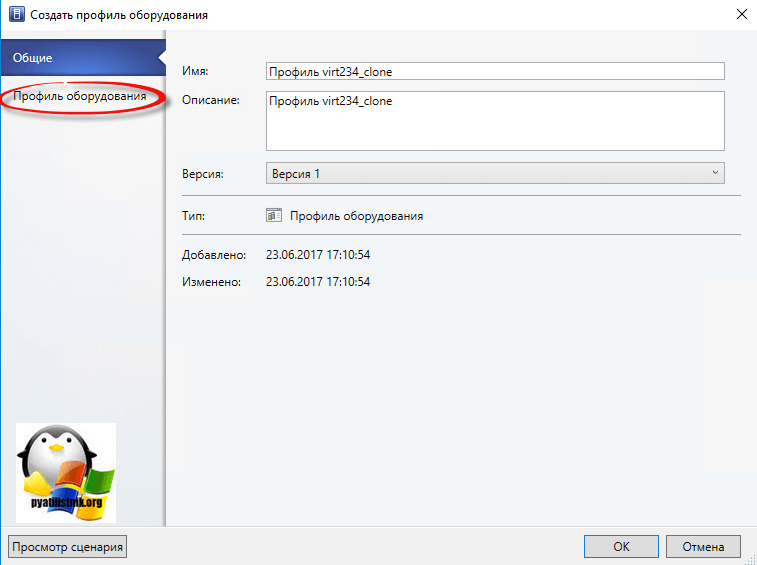
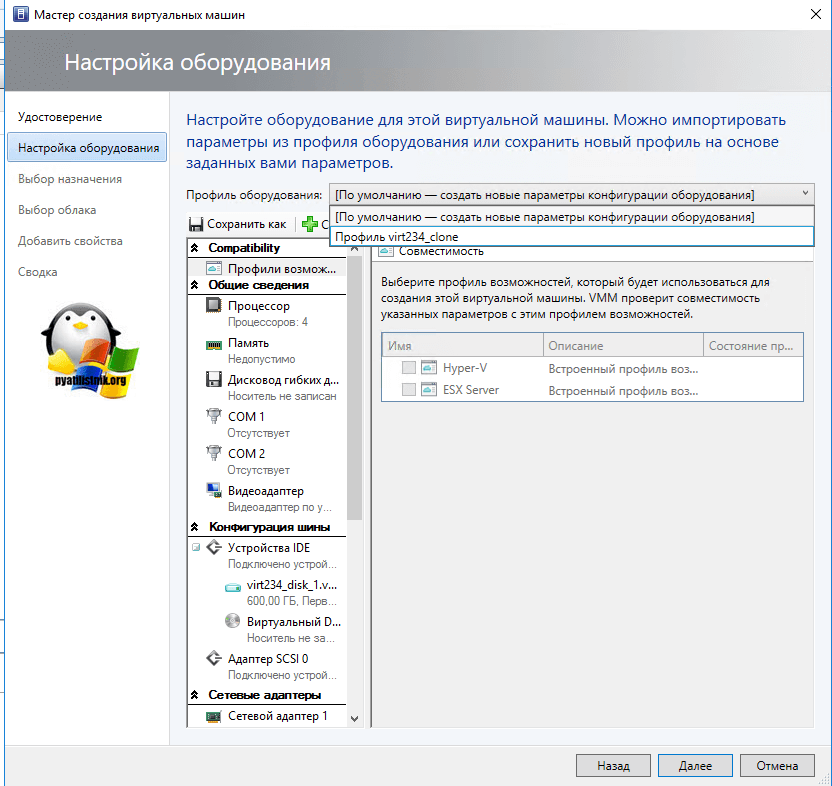
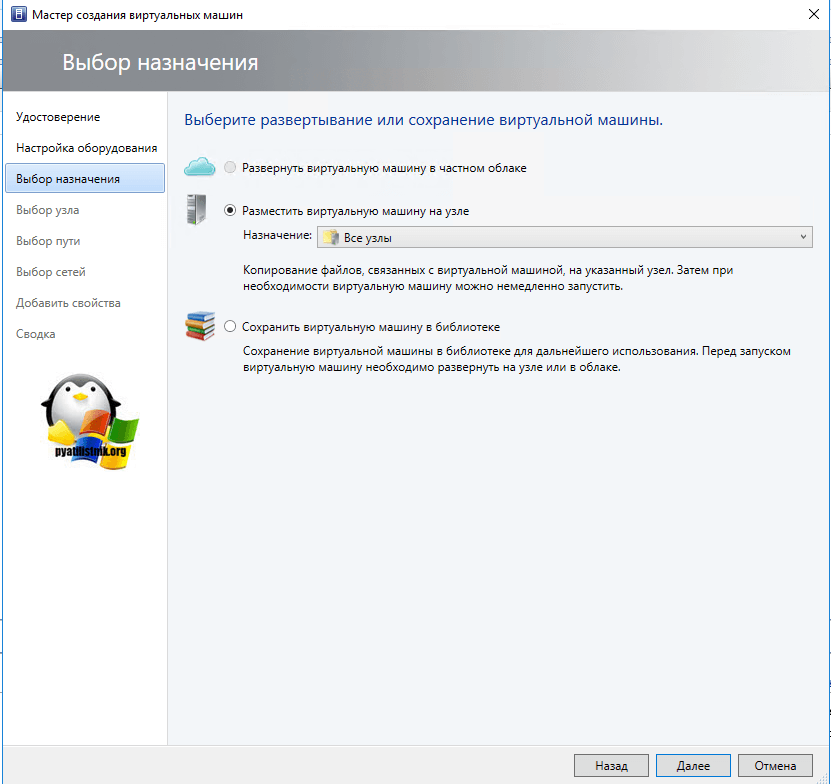
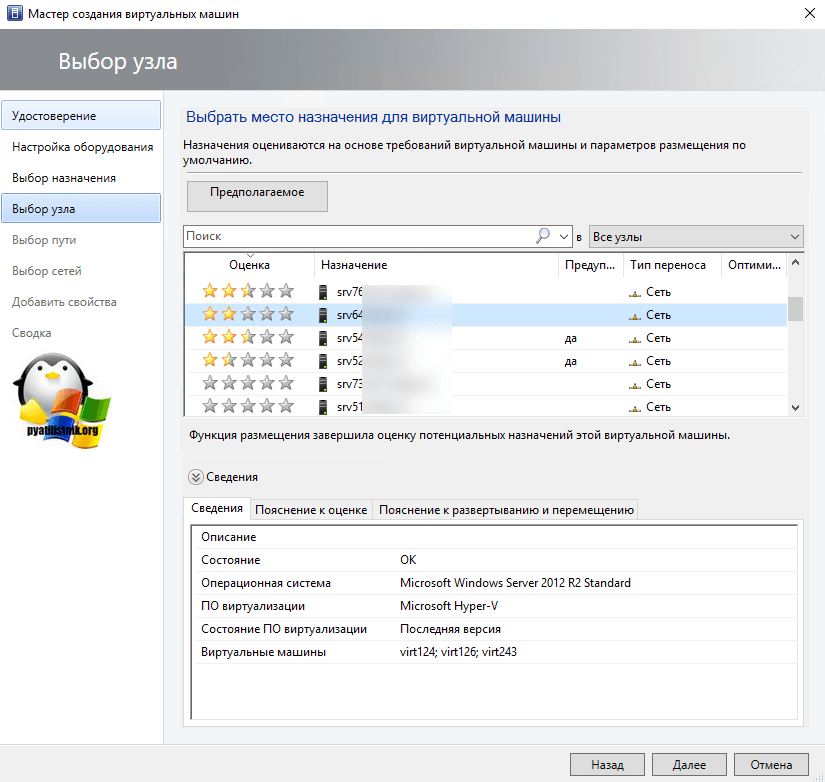
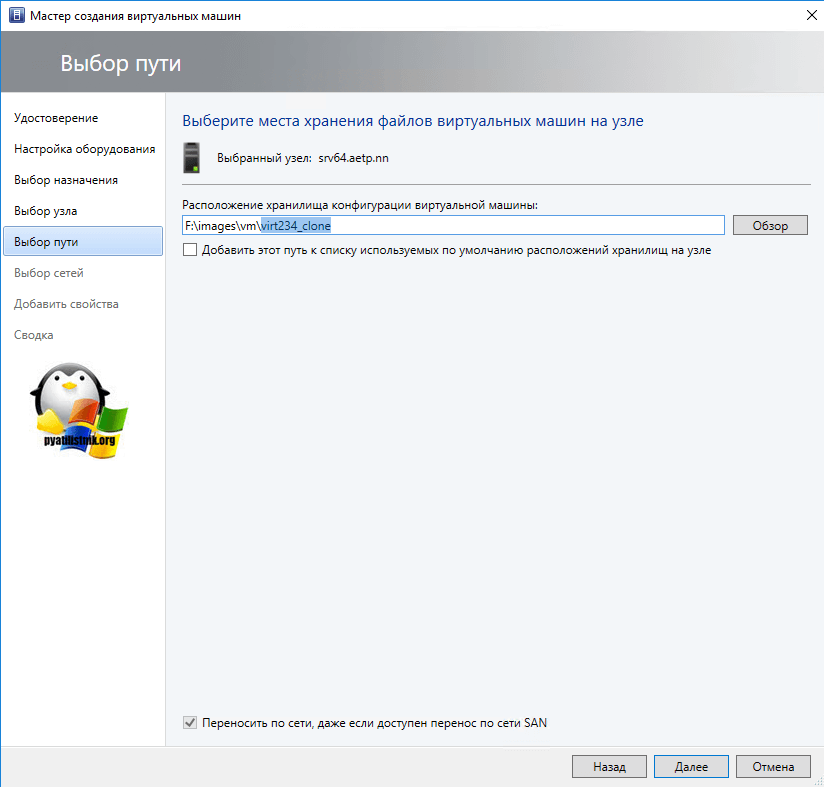
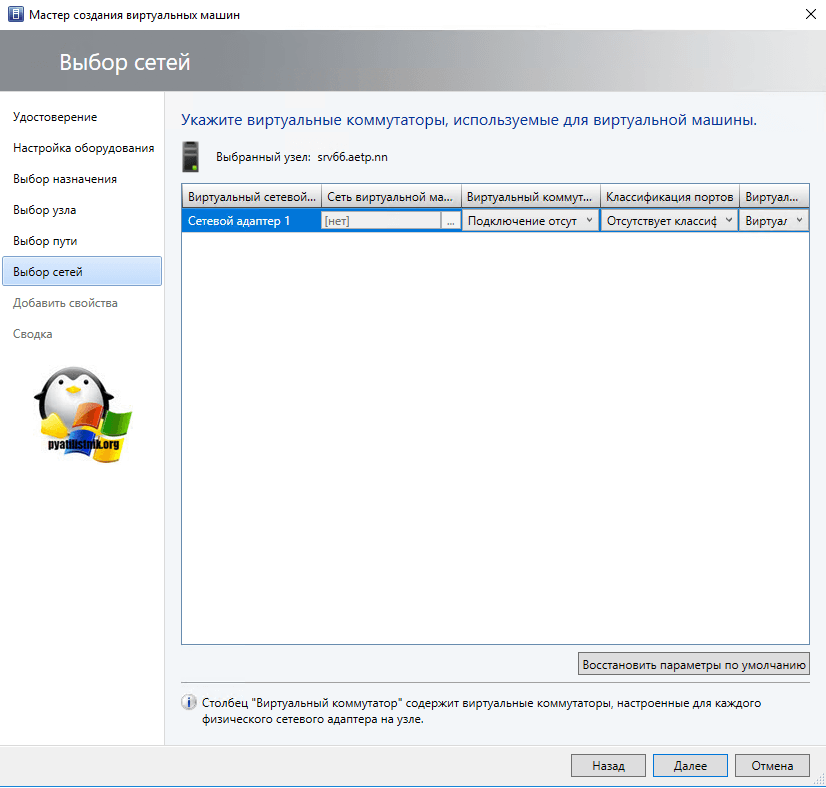
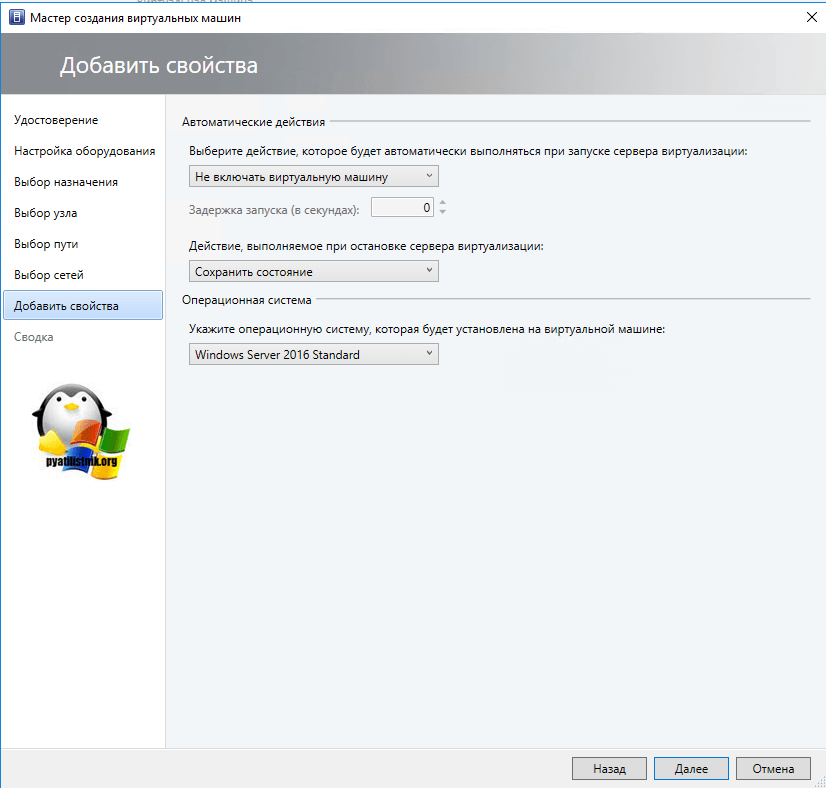
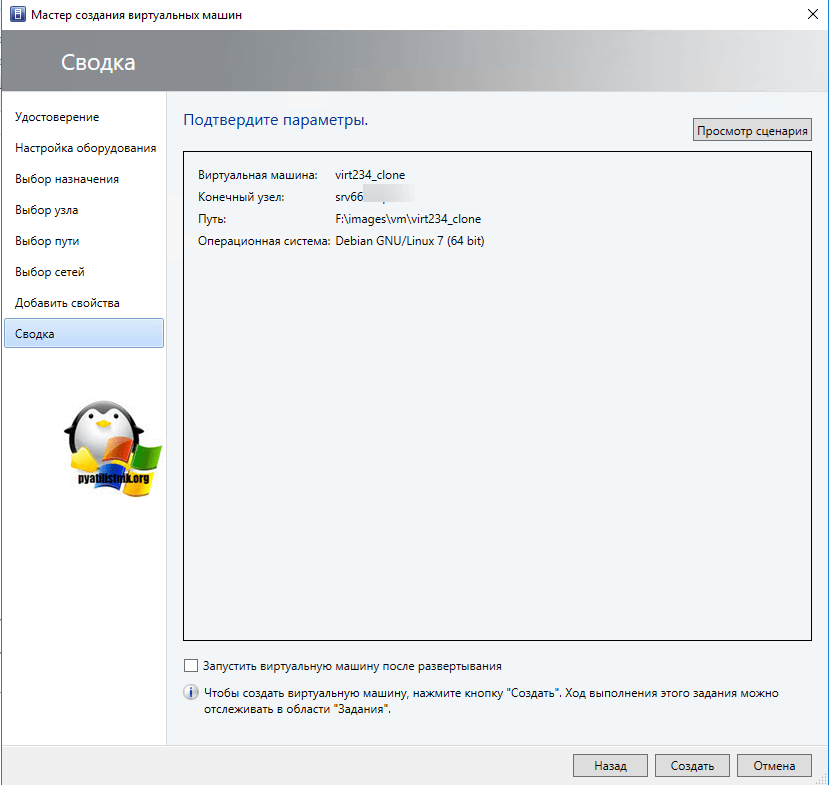
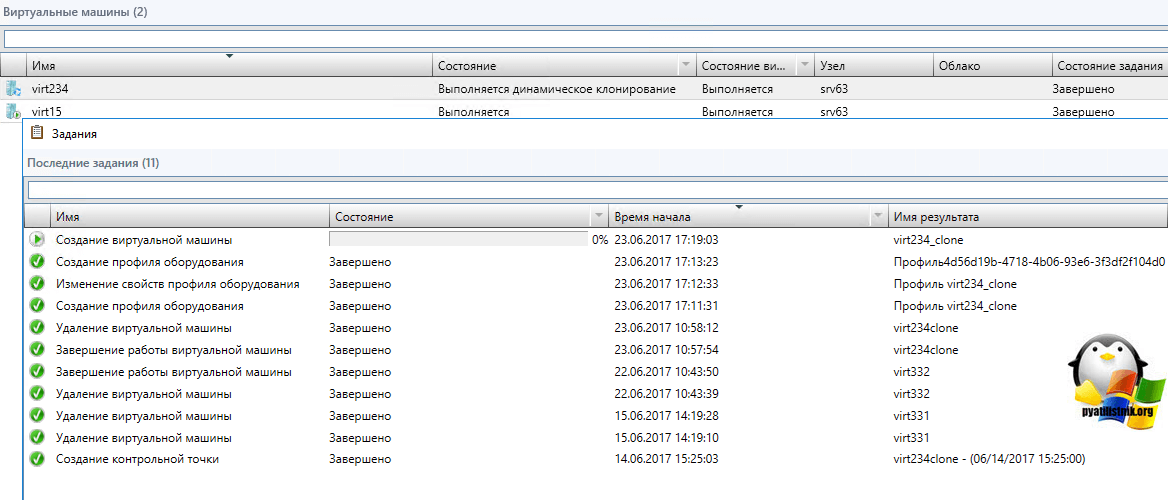


![Ошибка запуска VM: File system specific implementation of Ioctl[file] failed Ошибка запуска VM: File system specific implementation of Ioctl[file] failed](https://pyatilistnik.org/wp-content/uploads/2023/07/file-system-specific-implementation-150x150.png)


